はじめに
誕生日から年齢を、入社日から勤続年数を自動で更新させる!
従業員の管理に、年齢や勤続年数を記録していることも多いと思います。常にチェックして更新するっていう方法もありますが、面倒ですよね。
今回は、年齢や入社日からの期間を取得して、年齢や誕生日を常にリアルな状態に保つ方法をご紹介します。
DATEDIF関数
DATEDIF関数を使うことで、指定した「開始日」から「終了日」までの期間の長さを取得することが出来ます。
=DATEDIF(開始日,終了日,単位)
数式の書き方と引数は上記のようになっています。
「開始日」と「終了日」の間を、指定する「単位」で長さを取得します。
単位の指定は、下記の表のようになっています。
| 単位 | 戻り値 |
|---|---|
| ”Y” | 満年数 |
| ”M” | 満月数 |
| ”D” | 満日数 |
| ”YM” | 1年未満の月数 |
| ”YD” | 1年未満の日数 |
| ”MD” | 1ヶ月未満の日数 |
使い方
次のようなサンプルで説明します。
名前を生年月日が入力されていますね。

C列に数式を入れて、常に年齢がリアルな状態になるようにしましょう。
C2セルに次のように数式を入力します。
=DATEDIF(B2,Today(),”Y”)
開始日を「B2」セルの誕生日、終了日を「Today()」と今日の日付にします。
”Y”は年単位での差を表しますので、この数式は「生年月日から今日まで、1年単位でどれくらい経ってるか」を取得出来ます。
C2セルの入力が終われば、C7セルまでは、コピペで完了です。
※コピペに便利なオートフィル機能はこちら
「DATEDIF関数」は開始日と終了日の差を取ります。開始日を「生年月日」終了日を「今日の日付」にすることによって、生まれてから今日までの差を得てくれているんですね。
生年月日部分を、入社日に変えることによって、勤続年数も自動更新させることが可能です。
まとめ
何でもしっかり自分でやるのも大切だけど、自動にできるところは自動にしちゃいましょう!

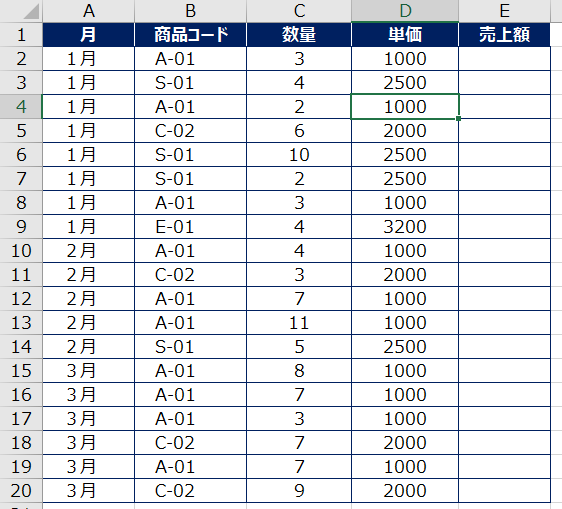
コメント